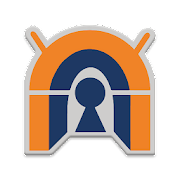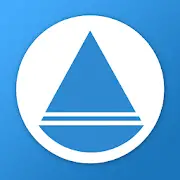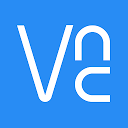Utilizarea smartphone-ului pentru aproape orice acțiune a crescut în ultimii ani, dacă ești administrator de sistem sau de rețea, este foarte probabil să fi fost nevoit să accesezi de la distanță unul dintre computerele tale de lucru pentru a efectua o anumită configurație. Același lucru se întâmplă dacă doriți să accesați computerul unui membru al familiei sau al unui prieten și chiar și propriile computere pentru a efectua o acțiune sau pur și simplu să le opriți atunci când le-am lăsat pornite în timp ce facem o activitate. Astăzi, în acest articol, vă vom arăta cum vă puteți controla computerul de la distanță cu mobilul, folosind diferite aplicații și platforme.
Aplicații pentru a controla computerul de pe mobil
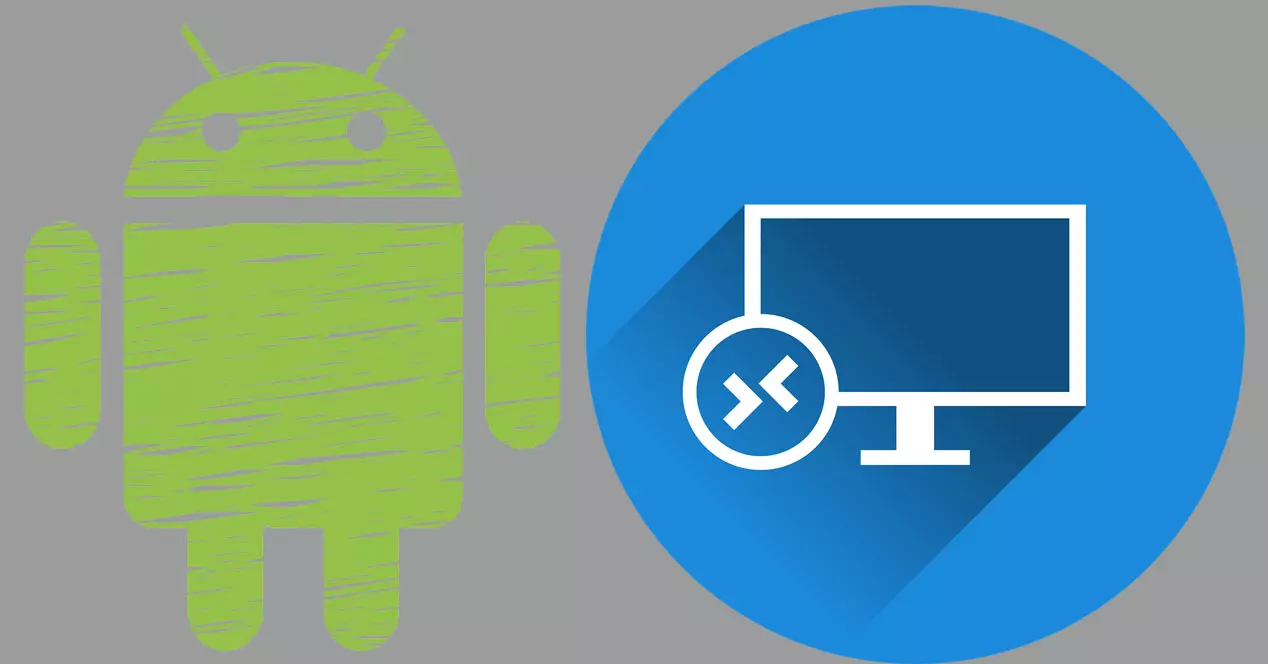
Controlul computerului de pe smartphone-ul nostru este ceva foarte util pentru a vizualiza un document, a accesa un fișier, a verifica dacă sarcinile în așteptare au fost finalizate sau pur și simplu a opri computerul de la distanță dacă l-am lăsat pornit. În prezent avem un număr mare de opțiuni complet gratuite pentru a realiza aceste acțiuni. În continuare, vă vom arăta toate alternativele pe care le avem.
VPN și Windows Remote Desktop
ferestre din folosește protocolul RDP pentru Remote Desktop, acesta este ideal pentru conectarea la computerul nostru Windows din rețeaua locală și controlarea lui de la distanță, totuși, dacă dorim să ne conectăm de la Internet este absolut necesar să deschidem un anumit port de pe routerul nostru la computer pe care vrem să-l controlăm. Pentru securitate, nu ar trebui să deschidem niciodată portul corespunzător, nici măcar schimbând portul cu unul care nu este implicit, este absolut necesar să folosim un VPN server pe care il avem in casa noastra.
Dacă aveți un server NAS cu un server VPN acasă, fie că este OpenVPN, WireGuard sau IPsec, primul pas pe care ar trebui să-l faceți este să vă conectați la serverul VPN, ulterior vă puteți conecta prin Remote Desktop prin adresa IP privată locală, de la aceasta În acest fel, tot traficul va fi complet criptat și autentificat, adăugând o securitate destul de puternică strat la conexiune. În continuare, puteți descărca aplicațiile pentru a vă conecta la serverul VPN de acasă, în funcție de protocolul ales, va trebui să instalați una sau alta:
Odată ce ați stabilit conexiunea VPN la serverul de acasă, atunci putem instala și utiliza aplicația Desktop la distanță pentru Android, care ne va permite să ne conectăm de la distanță la computerul nostru și să-l controlăm:
Personal folosim această metodă pentru a ne conecta local, fără a fi nevoie să instalăm nimic și pur și simplu trebuie să activăm această funcție în sistemul nostru de operare Windows pentru a o folosi. Numele de utilizator și parola pe care trebuie să le folosim sunt acreditările Windows pe care le-am configurat.
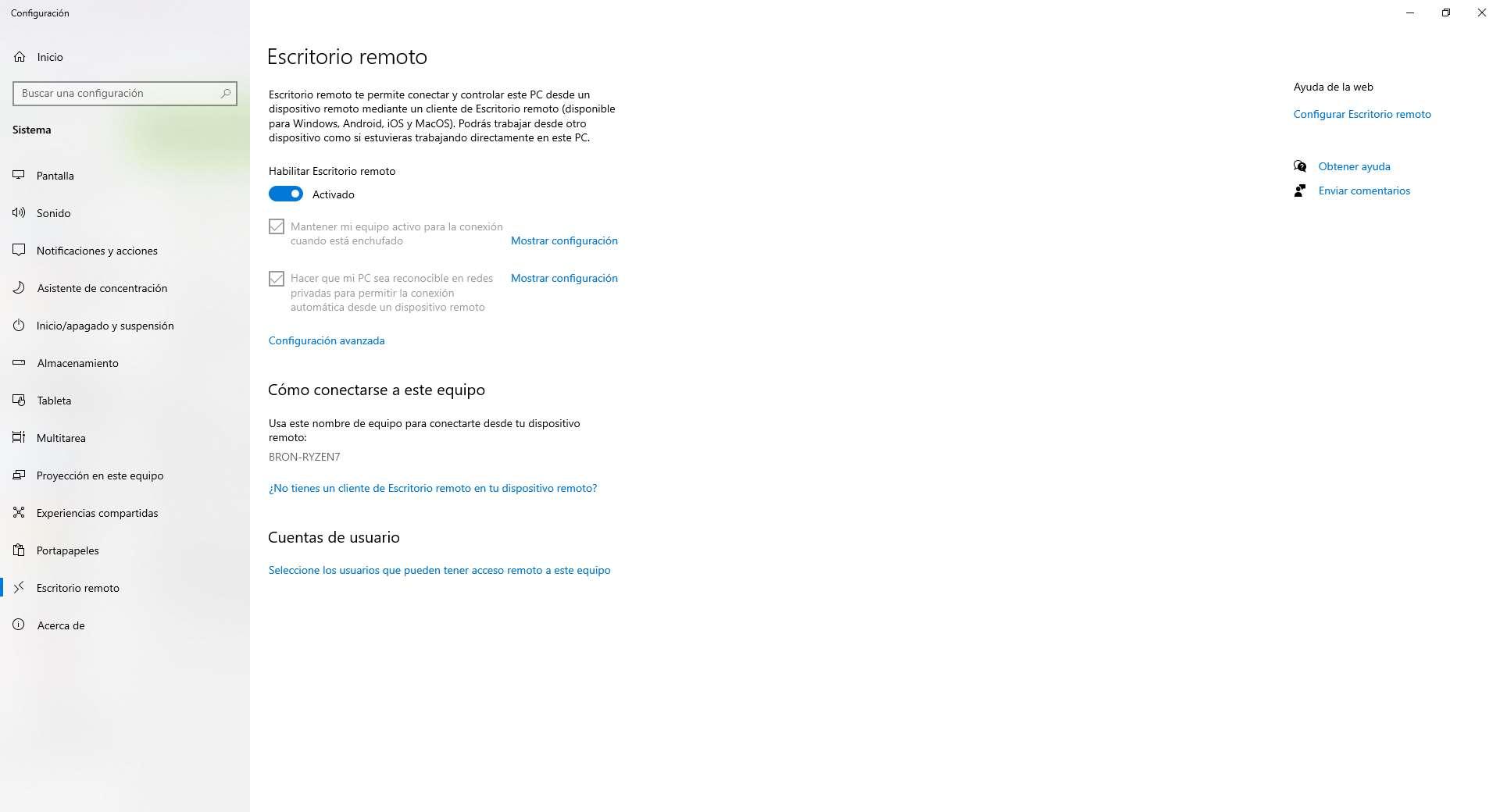
Odată activat desktop-ul la distanță, îl putem accesa prin local fără VPN dacă ne aflăm în aceeași rețea și prin local cu VPN dacă ne aflăm în afara rețelei.
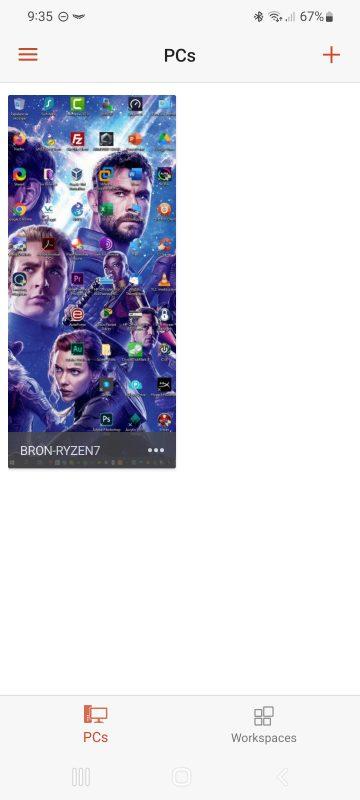
Datorită acestui protocol de desktop la distanță, nu va fi nevoie să folosim software terță parte pentru a-l folosi, totuși, dacă urmează să vă conectați de la distanță pe Internet, pasul de utilizare a serverului VPN este esențial pentru securitatea dumneavoastră.
Desktop la distanță Google Chrome
Aceasta este, de asemenea, o opțiune foarte sigură și ușor de utilizat. Google Chrome desktopul la distanță ne va permite să ne conectăm de la distanță pentru a oferi suport tehnic. Singurul lucru de care vom avea nevoie este să avem browserul Google Chrome instalat pe computerul nostru, în plus, este compatibil cu Windows, Linux și, de asemenea, macOS, desigur, este un serviciu complet gratuit.
Pentru a ne conecta, trebuie să deschidem browserul web Chrome și să introducem codul de autentificare. Totul merge securizat și criptat, astfel încât să putem avea acces la un alt dispozitiv cu garanții. In general, aceasta optiune este ideala pentru a controla un PC unde este cineva in fata lui, sa ne spuna codul de conectare, ideal pentru a da asistenta unui alt utilizator.
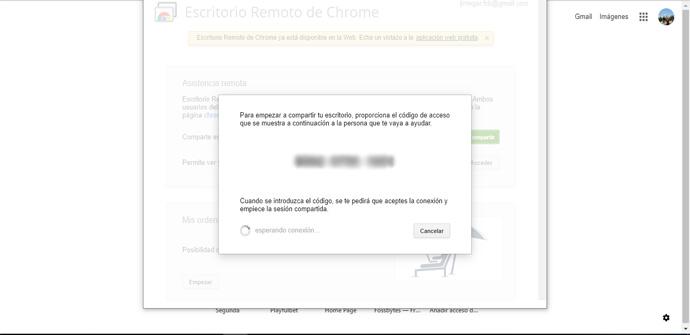
Este una dintre cele mai bune opțiuni pentru a vă conecta de la distanță la Windows-ul nostru de pe un dispozitiv Android, dar este foarte important să aveți codul pe care Chrome îl va genera pentru a stabili conexiunea. În acest caz nu avem nevoie de niciun tip de VPN, porturi deschise sau nimic.
Dacă ne-am configurat contul Google în Chrome, vom putea descărca extensia pentru browser web și ulterior ne vom putea conecta la toate computerele pe care îl avem configurat, complet gratuit și fără a fi în fața computerului (control nesupravegheat ).
Controlul Suprem
SupRemo Control este unul dintre cele mai recomandate programe desktop de la distanță, atât pentru medii acasă cu uz personal necomercial, cât și pentru medii profesionale, unde trebuie să ne conectăm la zeci de computere pentru a oferi suport tehnic. Acest program pentru uz necomercial este complet gratuit, vom putea instala programul pentru Windows pe computerul nostru, iar ulterior să îl accesăm de la distanță cu aplicația Android. Dacă avem mai multe computere, vom putea întotdeauna să instalăm programul pe toate, odată instalate, ne putem autentifica cu un e-mail cont, și adăugați diferitele computere în agendă, în acest fel, vom putea vedea o listă completă cu toate echipamentele pe care le putem controla ușor și rapid.
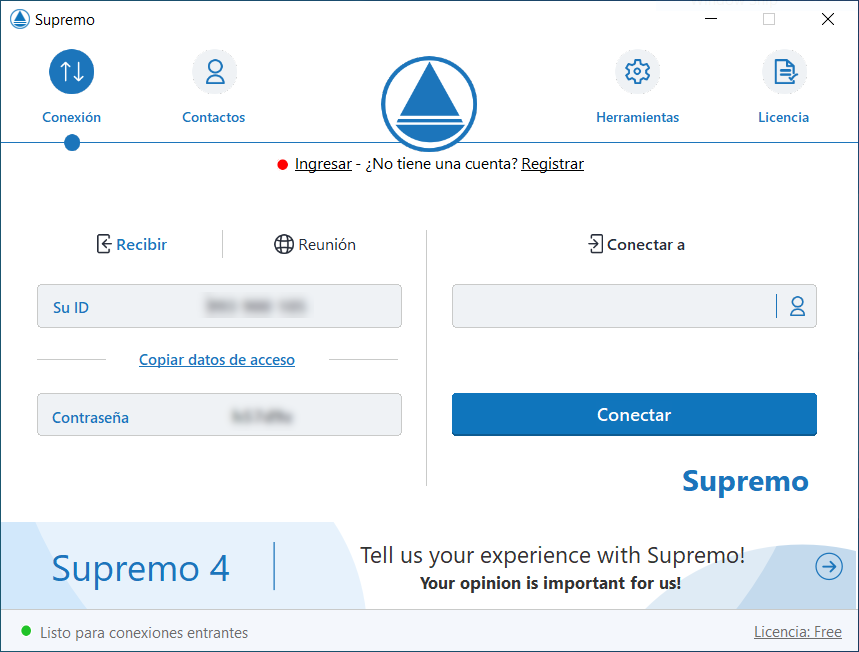
Acest program folosește conexiuni inverse pentru a stabili comunicarea, prin urmare, nu este necesar să folosim niciun tip de VPN sau să deschidem niciun port, deoarece folosim traversarea NAT pentru comunicare. Acesta este ideal pentru orice utilizator pentru a-și controla computerele rapid și ușor, fără a fi nevoie de configurații complicate. O altă caracteristică care ne place foarte mult este posibilitatea de a crea o listă de ID-uri permise pe diferitele computere, în acest fel, ne putem proteja computerul de eventuale intruziuni folosind acest program, este încă un strat de securitate.
În oficial Google Play, magazin puteți descărca clientul pentru a vă conecta la diferite computere pe care aveți programul instalat.
SupRemo are și o aplicație numită SupRemo Mobile Assist care ne permite să controlăm de la distanță smartphone-ul nostru Android, în acest fel, putem controla și efectua acțiuni de la distanță pe smartphone-ul nostru.
VPN și VNC
În acest caz ne aflăm într-un scenariu asemănător cu cel al Windows Remote Desktop. Dacă folosim VNC pentru a vă conecta local (pe aceeași rețea locală), am putea folosi și VNC pentru a vă conecta de la distanță, dar în acest caz, adăugând un strat de securitate bazat pe un VPN pe care îl dorim. Dacă avem un server OpenVPN, WireGuard sau IPsec în casa noastră, vă veți putea conecta mai întâi la serverul VPN, iar odată ce sunteți conectat, veți putea folosi VNC pentru a stabili conexiunea desktop la distanță cu computerul nostru.
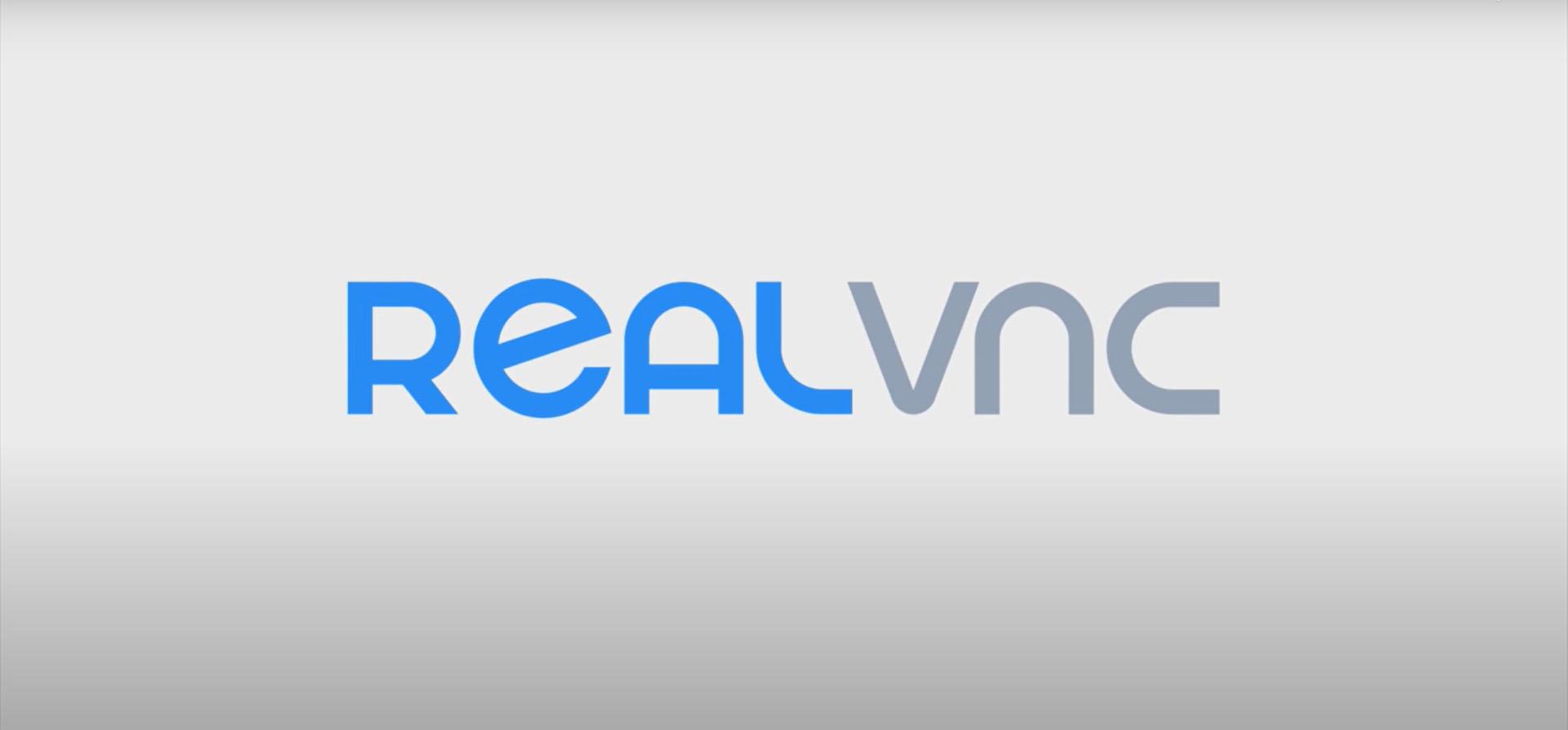
Primul lucru pe care trebuie să-l faceți este să instalați programul VNC pe computer, în prezent avem programe VNC complet gratuite precum TightVNC , trebuie să-l instalăm, să-l configurem și apoi putem accesa computerul local (cu VPN). Trebuie sa tinem cont ca programul oficial RealVNC este platit, asa ca trebuie sa tinem cont si sa apelam la alte programe care folosesc acelasi protocol.
În acest caz, vă recomandăm să utilizați în prealabil VNC folosind un VPN, pentru a nu fi nevoit să deschideți un port de pe router către computerul dvs., în acest fel, va trebui doar să deschideți portul către serverul VPN și vom avea acces la toate calculatoarele. a rețelei locale. Desigur, VNC este compatibil cu toate sistemele de operare și nu doar cu Windows, așa că putem controla de la distanță toate computerele pe care le dorim.
TeamViewer
TeamViewer este una dintre cele mai populare și complete opțiuni de utilizare a desktop-ului la distanță și de control al diferitelor computere. Acest program este compatibil cu orice sistem de operare precum Windows sau MacOS, în plus, avem aplicații complet gratuite pentru Android și iPhone, astfel încât să putem controla toate computerele pe care le dorim, este necesar doar să avem ID-ul de conectare și parola necesare. Acest program este foarte cunoscut, de fapt, în acest articol am vorbit despre el de multe ori.
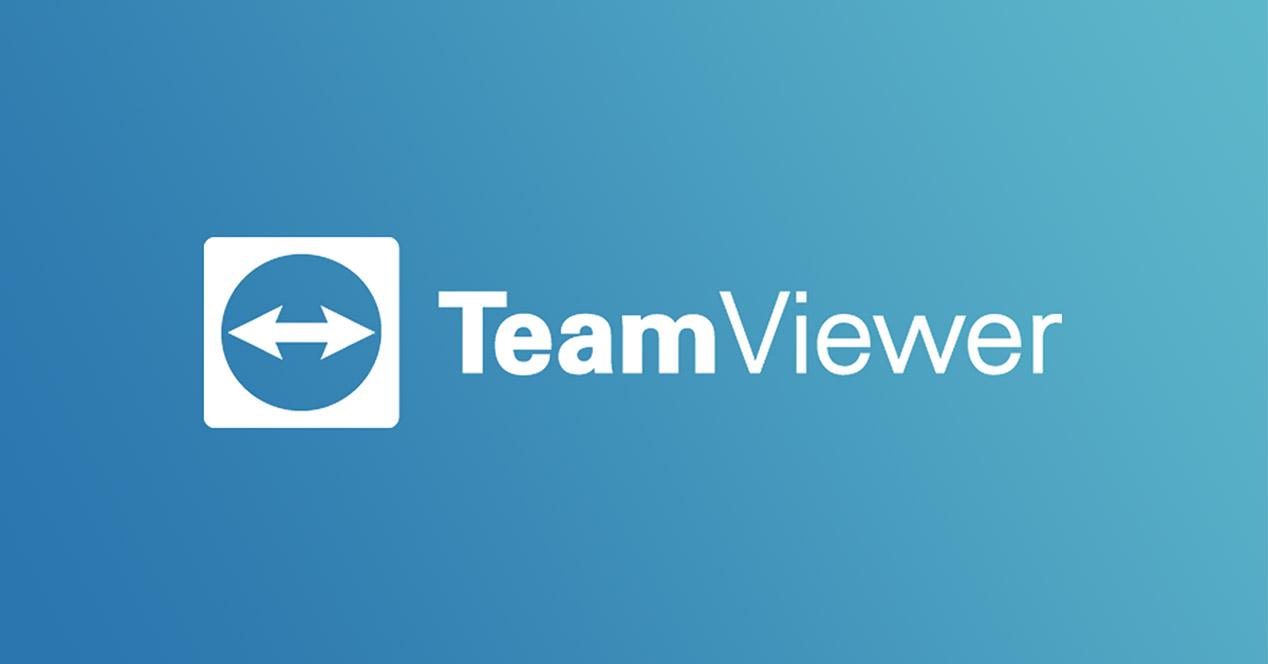
Dacă urmează să utilizați intens acest program pentru a vă conecta la propriile computere, adică pe o bază necomercială, trebuie să știți că TeamViewer poate detecta că utilizarea pe care o faceți este comercială și vă obligă să plătiți pentru abonamentul premium , fără notificare prealabilă. . Ni s-a întâmplat că ni s-a interzis TeamViewer pentru că am făcut uz casnic al acestui instrument și am fost nevoiți să apelăm la cea mai bună alternativă: SupRemo Control.
În magazinul Google Play aveți la dispoziție aplicația oficială pentru descărcare, dar este absolut necesar să avem și programul instalat pe computerele noastre, altfel nu va funcționa.
Alte caracteristici ale acestui program sunt că putem transfera cu ușurință fișiere, gestiona diferite computere în secțiunea de contacte, chat cu persoana din fața computerului, iar tot traficul de date este criptat și autentificat cu AES și respectiv RSA.
AnyDesk
Acest program este unul dintre cele mai populare și utilizate de utilizatorii casnici și, de asemenea, de administratorii de sistem. Este o alternativă foarte bună la TeamViewer, de fapt, funcționează foarte similar, deoarece se bazează și pe conexiuni inverse, astfel încât nu trebuie să deschideți niciun tip de port. Acest program are și un ID și o parolă cu care ne putem conecta local sau de la distanță la computerul nostru. Acest program este compatibil cu Windows, Linux, macOS, iOS precum și sisteme de operare Android, așa că avem suport complet pentru a controla sau a fi controlați cu AnyDesk.
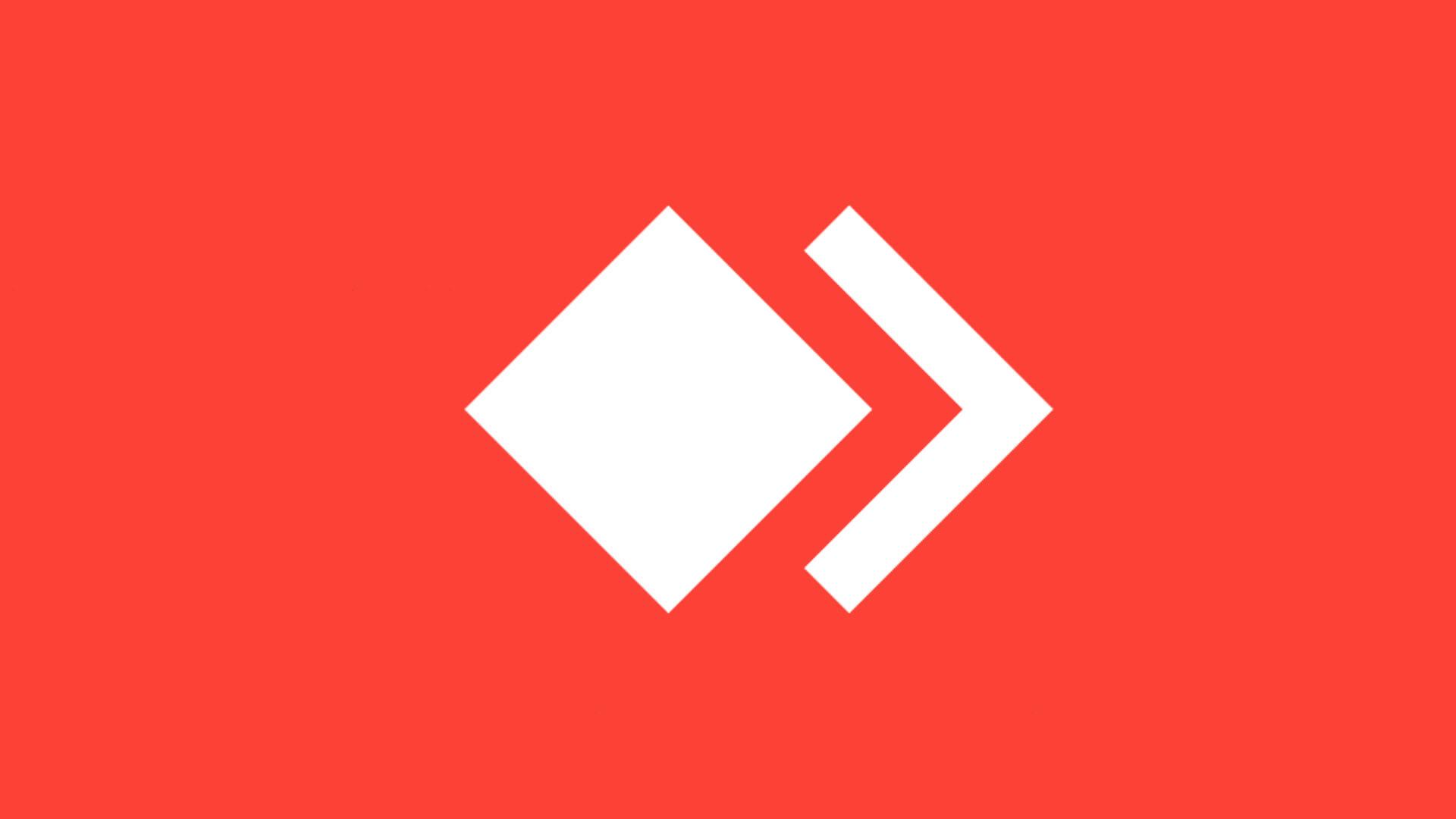
Acest program are o agendă de adrese, transfer securizat de fișiere, posibilitatea de a imprima de la distanță, acces complet nesupravegheat, capacitatea de a porni computerele prin WoL și are, de asemenea, autentificare cu doi factori pentru a consolida securitatea contului nostru.
Ca și în cazul TeamViewer și SupRemo Control, acest program este, de asemenea, complet gratuit pentru uz privat. În cazul în care detectează că facem o utilizare comercială, atunci licența corespunzătoare va trebui achiziționată, altfel nu o vom putea folosi din nou. În magazinul oficial Google Play găsiți aplicația de telecomandă pentru mobil:
După cum puteți vedea, această aplicație și program AnyDesk sunt cu adevărat complete și este una dintre cele mai bune alternative la TeamViewer, așa că vă recomandăm să încercați.
Concluzii
De-a lungul acestei liste, am văzut diferite moduri de a vă conecta local și de la distanță la computerul nostru, fie că este Windows, Linux sau macOS. În cazul nostru, folosim în general programul SupRemo Control pentru că are tot ce oferă TeamViewer dar nu am avut probleme cu utilizarea necomercială a programului, lucru cu care am avut destule probleme cu TeamViewer și chiar și acum sunt interzise cu contul de e-mail pe care l-am folosit întotdeauna. SupRemo Control ne permite să accesăm desktopul de la distanță nesupravegheat, care este foarte ușor de utilizat, așa că este recomandat tuturor publicurilor.
În cazul în care aveți multe computere în rețeaua locală, și chiar computere virtualizate, este posibil ca dacă utilizați intens programele SupRemo Control sau AnyDesk acestea să detecteze o utilizare comercială, în aceste cazuri, dacă trebuie să vă conectați local, utilizați Telecomanda Microsoft Desktop care este ceva nativ și foarte ușor de configurat, local trebuie să rețineți că nu este necesar să vă conectați la serverul VPN, deci conexiunea este foarte rapidă și fără a fi nevoie să folosiți mai multe aplicații în același timp. În cazul în care doriți să îl utilizați din afara rețelei, atunci va fi absolut necesar să vă conectați în prealabil la serverul VPN, altfel conexiunea nu va putea fi stabilită.
În sfârșit, o alternativă foarte interesantă este desktop-ul la distanță Chrome în sine, și anume că îl vom putea folosi pe orice computer pe care avem acest browser instalat, în plus, avem posibilitatea de a sincroniza diferitele PC-uri cu contul Google pentru a vă conecta ușor și rapid. Aceasta este una dintre cele mai simple moduri de a controla computerul de la distanță.